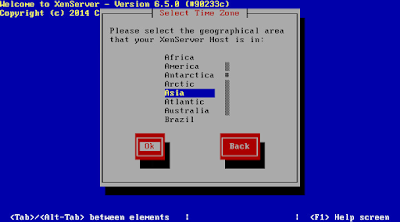Selamat berpuasa semuanya.. Jumpa lagi di Fajar Blog. Mumpung lagi bulan puasa, saatnya berbagi tutorial hehehe. Pada postingan kali ini saya akan membahas tentang Active Directory menggunakan Samba4 di Suse Linux Enterprise Server. Active directory sangat terkenal di kalangan Windows Server dengan lisensi komersilnya, kali ini saya akan membahasnya pada linux dengan lisensi gratis. Oke daripada penasaran mari simak postingan berikut.
Active Directory adalah layanan direktori yang dimiliki oleh sistem operasi jaringan Microsoft Windows server 2000, Windows server 2003 dan Windows Server 2008. Active Directory terdiri atas basis data dan juga layanan direktori. Basis data yang dimiliki oleh Active Directory menyimpan segala sumber daya yang terdapat di dalam jaringan, seperti halnya komputer yang telah tergabung ke sebuah domain, daftar akun pengguna dan kelompok pengguna, folder yang di-share, dan lain-lain. Sementara itu, layanan direktori yang dimilikinya membuat informasi yang disimpan di dalam basis data dapat diakses oleh pengguna dan aplikasi. Active Directory sebenarnya merupakan implementasi dari protokol Lightweight Directory Access Protocol (LDAP).
Active Directory merupakan directory service yang menyimpan konfigurasi jaringan baik user, group, komputer, hardware, serta berbagai policy keamanan dalam satu database terpusat. Peran utama Active Directory adalah menyediakan sarana untuk melakukan admnistrasi jaringan secara terpusat baik di level domain maupun lintas domain, selama antar domain tersebut masih berada dalam satu forest.Active Directory sudah dikembangkan oleh para developer hingga saat ini sudah tersedia di linux.
Pada tutorial ini saya menggunakan IP Address 192.168.100.182 dengan domain fajar.com dan hostname ad.
Lakukan konfigurasi IP Address terlebih dahulu, jika belum mengerti anda dapat melihat postingan saya sebelumnya yaitu
Konfigurasi Network Pada SLES.
yast lan
Konfigurasi DNS, karena pada SLES 11 SP2 ini belum termasuk paket yast dns-server. Download paket dns terlebih dahulu
zypper in yast2-dns-server
Selanjutnya yaitu konfigurasi DNS server, jika anda belum mengerti dapat melihat postingan saya sebelumnya yaitu
Konfgurasi DNS pada SLES (SUSE Linux Enterprise Server)
yast dns-server
Jika sudah melakukan konfigurasi, cek dengan perintah nslookup
ad:~ # nslookup ad.fajar.com
Server: 127.0.0.1
Address: 127.0.0.1#53
Name: ad.fajar.com
Address: 192.168.100.182
Jika sudah, pindah ke direktori
/opt/ lalu download file samba4, saya menggunakan samba4 rc6
ad:~ # cd /opt/
ad:/opt # wget --no-check-certificate https://download.samba.org/pub/samba/pre/samba4/rc/samba-4.0.0rc6.tar.gz
--2015-06-30 12:04:46-- https://download.samba.org/pub/samba/pre/samba4/rc/samba-4.0.0rc6.tar.gz
Resolving download.samba.org... 216.83.154.106, 2001:470:1f05:1a07::1
Connecting to download.samba.org|216.83.154.106|:443... connected.
WARNING: cannot verify download.samba.org's certificate, issued by `/C=FR/ST=Paris/L=Paris/O=Gandi/CN=Gandi Standard SSL CA 2':
Unable to locally verify the issuer's authority.
HTTP request sent, awaiting response... 200 OK
Length: 22028908 (21M) [application/x-gzip]
Saving to: `samba-4.0.0rc6.tar.gz'
100%[======================================>] 22,028,908 1.39M/s in 33s
2015-06-30 12:05:25 (651 KB/s) - `samba-4.0.0rc6.tar.gz' saved [22028908/22028908]
Extract file samba4 tersebut lalu pindah ke direktori samba4. Kemudian lakukan instalasi samba4, ini memerlukan waktu yang sedikit lama
ad:/opt # tar -zxvf samba-4.0.0rc6.tar.gz
ad:/opt # cd samba-4.0.0rc6/
ad:/opt/samba-4.0.0rc6 # ./configure.developer
ad:/opt/samba-4.0.0rc6 # make
ad:/opt/samba-4.0.0rc6 # make install
Provisioning Samba4
Sebelum melakukan provisioning edit file /etc/fstab dan tambahkan
acl dan
user_xattr pada partisi root anda setelah defaults
vi /etc/fstab
Hingga menjadi seperti ini
/dev/root / auto defaults,acl,user_xattr 1 1
Mounting ulang system partisi root anda
mount -o remount /
Lakukan Provisioning Samba4, sesuaikan dengan domain anda. Perhatikan pula besar kecil huruf.
ad:/opt/samba-4.0.0rc6 # /usr/local/samba/bin/samba-tool domain provision
Realm [FAJAR.COM]: fajar.com
Domain [fajar]: FAJAR
Server Role (dc, member, standalone) [dc]: dc
DNS backend (SAMBA_INTERNAL, BIND9_FLATFILE, BIND9_DLZ, NONE) [SAMBA_INTERNAL]: BIND9_DLZ
Administrator password:
Retype password:
Looking up IPv4 addresses
Looking up IPv6 addresses
No IPv6 address will be assigned
Setting up share.ldb
Setting up secrets.ldb
Setting up the registry
Setting up the privileges database
Setting up idmap db
Setting up SAM db
Setting up sam.ldb partitions and settings
Setting up sam.ldb rootDSE
Pre-loading the Samba 4 and AD schema
Adding DomainDN: DC=fajar,DC=com
Adding configuration container
Setting up sam.ldb schema
Setting up sam.ldb configuration data
Setting up display specifiers
Adding users container
Modifying users container
Adding computers container
Modifying computers container
Setting up sam.ldb data
Setting up well known security principals
Setting up sam.ldb users and groups
Setting up self join
Adding DNS accounts
Creating CN=MicrosoftDNS,CN=System,DC=fajar,DC=com
Creating DomainDnsZones and ForestDnsZones partitions
Populating DomainDnsZones and ForestDnsZones partitions
See /usr/local/samba/private/named.conf for an example configuration include file for BIND
and /usr/local/samba/private/named.txt for further documentation required for secure DNS updates
Setting up sam.ldb rootDSE marking as synchronized
Fixing provision GUIDs
A Kerberos configuration suitable for Samba 4 has been generated at /usr/local/samba/private/krb5.conf
Once the above files are installed, your Samba4 server will be ready to use
Server Role: active directory domain controller
Hostname: ad
NetBIOS Domain: FAJAR
DNS Domain: fajar.com
DOMAIN SID: S-1-5-21-1447568355-3566205507-615269360
Untuk melakukan start stop samba ketikkan perintah berikut
/usr/local/samba/sbin/samba
Check apakah samba sudah berjalan atau belum
ps aux | grep samba
Untuk melakukan stop, kita dapat menggunakan perintah pkill
pkill samba
Agar samba4 otomatis jalan pada saat booting, ketikkan perintah berikut. Jalankan pula samba tsb
cp /srv/v/samba4 /etc/init.d/samba4
chmod 755 /etc/init.d/samba4
chmod +x /etc/init.d/samba4
chkconfig samba4 on
service samba4 restart
service samba4 status
/usr/local/samba/sbin/samba --version
/usr/local/samba/bin/smbclient -L localhost -U%
Untuk login ke smb ketikkan perintah berikut
/usr/local/samba/bin/smbclient //localhost/netlogon -Uadministrator%Rahasia123
Domain=[FAJAR] OS=[Unix] Server=[Samba 4.0.0rc6]
smb: \:
Untuk keluar dapat menggunakan perintah exit.
Konfigurasi Dynamic Server, edit file /etc/named.conf dan tambahkan baris konfigurasi karena samba memiliki konfigurasi named.conf sendiri
vi /etc/named.conf
tambahkan baris di paling bawah
include "/usr/local/samba/private/named.conf";
Disable AppArmor ( jika di CentOS/RedHat, disable SELinux). Karena pada SLES 11 SP 2 ini tidak ada maka tidak usah.
Disable CHROOT DNS, karena dynamic dns pada samba 4 tidak dapat berjalan jika menggunakan chroot dns.
vi /etc/sysconfig/named
ubah
NAMED_RUN_CHROOTED="yes"
menjadi
NAMED_RUN_CHROOTED="no"
Cek versi bind yang digunakan
ad:~ #zypper if bind
Loading repository data...
Reading installed packages...
Information for package bind:
Repository: @System
Name: bind
Version: 9.9.4P2-0.6.1
Arch: x86_64
Vendor: SUSE LINUX Products GmbH, Nuernberg, Germany
Support Level: unknown
Installed: Yes
Status: up-to-date
Installed Size: 1.1 MiB
Summary: Domain Name System (DNS) Server (named)
Description:
Berkeley Internet Name Domain (BIND) is an implementation of the Domain
Name System (DNS) protocols and provides an openly redistributable
reference implementation of the major components of the Domain Name
System. This package includes the components to operate a DNS server.
Kemudian edit file named.conf milik samba4 dan sesuaikan versi bind yang digunakan
vi /usr/local/samba/private/named.conf
sesuaikan dengan versi yang digunakan
dlz "AD DNS Zone" {
# For BIND 9.8.0
#database "dlopen /usr/local/samba/lib/bind9/dlz_bind9.so";
# For BIND 9.9.0
database "dlopen /usr/local/samba/lib/bind9/dlz_bind9_9.so";
};
Disini saya menggunakan versi bind 9.9.x maka saya tidak menambahkan tanda pagar di bawah For BIND 9.9.0
Edit file /etc/named.conf dan berikan tanda komentar (#) pada baris seperti contoh berikut ini :
vi /etc/named.conf
include "/etc/named.conf.include";
#zone "fajar.com" in {
# allow-transfer { any; };
# file "master/fajar.com";
# type master;
#};
Kemudian restart DNS
service named restart
service named status
Jalankan 3 perintah berikut (sesuaikan dengan domain anda) untuk memastikan konfigurasi Dynamic DNS berjalan dengan benar
host -t SRV _ldap._tcp.fajar.com
host -t SRV _kerberos._udp.fajar.com
host -t A fajar.com
Konfigurasi file kerberos dengan menyesuaikan nama domain dengan nama domain kita. Ubah semua EXAMPLE.COM dengan nama domain kita. Untuk kdc dan admin_server ubah menjadi hostname.domain. Contoh saya mengubahnya menjadi ad.fajar.com
vi /etc/krb5.conf
Test hasil konfigurasi kerberos dengan perintah berikut
kinit Administrator@FAJAR.COM
klist -e
Konfigurasi NTP server berguna untuk sinkronisasi waktu dengan client.
Sekian, semoga bermanfaat.
Tunggu postingan saya selanjutnya.